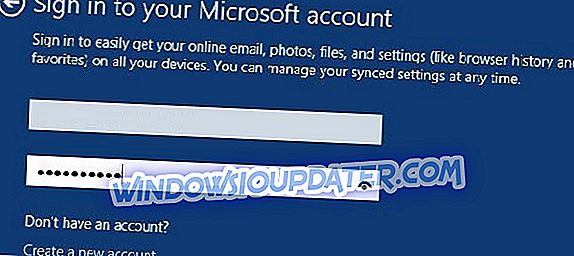Kan du installere Windows 10 uden en Microsoft-konto? Det korte svar er ja, men du skal følge en række specifikke trin for at gøre dette. Vi viser dem nedenfor.
Måske vil du prøve Windows 10-operativsystemet til dig selv, men du vil ikke have eller behøver en Microsoft-konto til at logge ind med. Du vil være glad for at lære, at du ikke rigtig har brug for en Microsoft-konto til at installere dit Windows 10-operativsystem. Læs vejledningen herunder for at lære præcis, hvad du skal gøre for at installere Windows 10 uden en Microsoft-konto.

Selvom Microsoft ikke vil gøre dette så nemt som det burde være, kan du undgå at logge ind på en Microsoft-konto og stadig installere Windows 10 på din enhed. Desværre er det for nogle brugere ikke muligt at vælge de muligheder, du skal vælge for at installere Windows 10 uden en Microsoft-konto, men du kan gøre det, hvis du følger vejledningen nedenfor.
Skridt til at installere Windows 10 uden en Microsoft-konto
- Placer i din enhed Windows 10 boot CD / DVD eller eksternt drev.
- Følg vejledningen på skærmen, indtil du kommer til siden "Log ind på din Microsoft-konto".
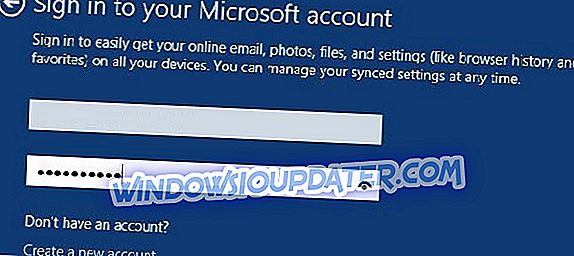
- På siden "Log på din Microsoft-konto" vil du se nederst på skærmen en funktion, der siger "Opret en ny konto".
- Venstre klik eller tryk på "Opret en ny konto" funktion.
- På skærmen "Opret en ny konto" klikker du eller klikker på "Log ind uden en Microsoft-konto", men husk at denne indstilling har næsten samme lilla kontrast som vinduet "Opret en ny konto", så det er lidt sværere at få øje på.
Bemærk: linket "Log ind uden et Microsoft-konto" er placeret under feltet "Land / Region".
- Herfra kan du installere dit Windows 10-operativsystem uden en Microsoft-konto og bruge den som du vil.
Du kan også installere Windows 10 uden at bruge en Microsoft-konto ved at erstatte din administratorkonto med en lokal konto. Først skal du logge ind ved hjælp af din adminkonto, og derefter gå til Indstillinger> Konti> Din info. Klik på indstillingen 'Administrer min Microsoft-konto' og vælg derefter 'Log ind med en lokal konto i stedet'.
Som du kan se, er det ikke så svært at følge trinene. Vi håber, at du lykkedes at installere Windows 10 uden en Microsoft-konto. Hvis du har spørgsmål, kan du bruge kommentarafsnittet herunder, og vi vil hjælpe dig videre med dette emne.
Redaktørens bemærkning : Dette indlæg blev oprindeligt offentliggjort i november 2014 og er siden opdateret for friskhed og nøjagtighed .